Notepad++工具栏显示小型标准图标的操作方法
时间:2020-08-03 14:09:02 作者:无名 浏览量:56
Notepad++ 是一款程序员非常实有的文本编辑器,通吃C,C++ ,Java ,C#,XML,HTML,PHP,JS 等,软件小巧高效,支持27种编程语言(包括各种常见的源代码、脚本,能够很好地支持。nfo文件查看),Notepad++ 可完美地取代微软的记事本,还支持自定义语言,可自动检测文件类型,根据关键字显示节点,节点可自由折叠/打开,还可显示缩进引导线,代码显示得很有层次感;有很多小伙伴反映说,自己还不晓得Notepad++工具栏显示小型标准图标的操作,而下文就介绍了Notepad++工具栏显示小型标准图标的操作方法,有需要的伙伴可以参考哦。
Notepad++工具栏显示小型标准图标的操作方法:

1.打开记事本Notepad++界面
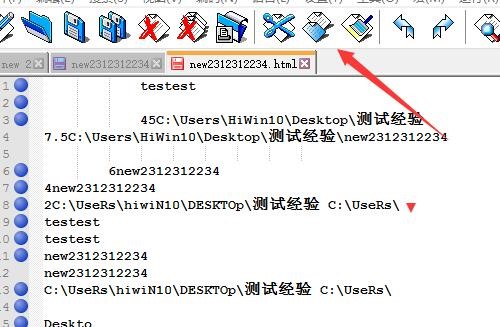
Notepad++工具栏显示小型标准图标的操作方法图2
2.单击菜单中的设置菜单
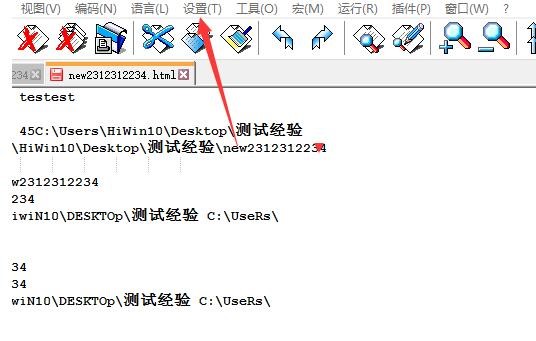
Notepad++工具栏显示小型标准图标的操作方法图3
3.单击设置选项后,将弹出一个下拉菜单,并选择作为首选项
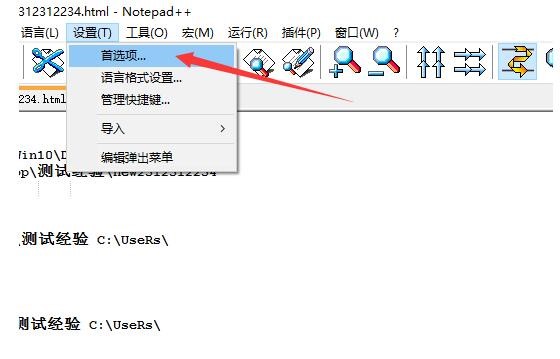
Notepad++工具栏显示小型标准图标的操作方法图4
4.进入首选项界面,然后单击小标准图标选项
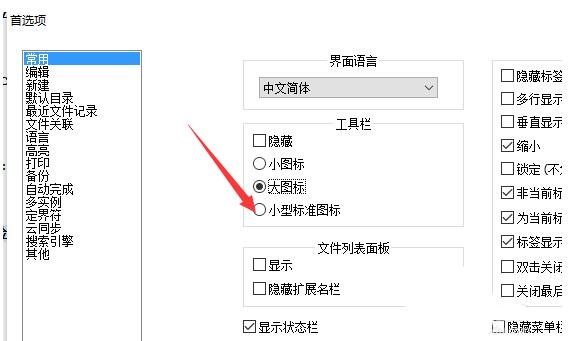
Notepad++工具栏显示小型标准图标的操作方法图5
5.单击小标准图标选项后,设置将自动保存
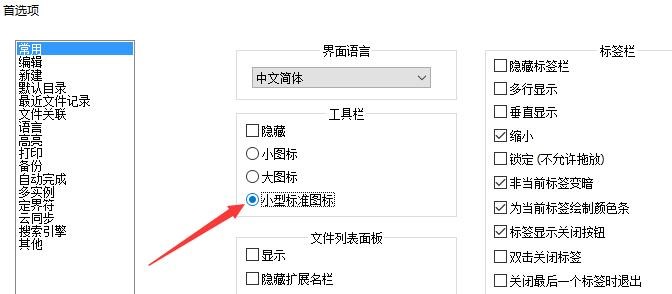
Notepad++工具栏显示小型标准图标的操作方法图6
6.您可以看到它已经变成一个小图标
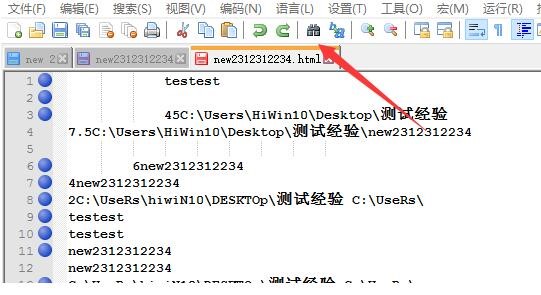
Notepad++工具栏显示小型标准图标的操作方法图7
总结:
点击了菜单中的 设置 菜单选中为首选项点击 小型标准图标 选项
以上这里为各位分享了Notepad++工具栏显示小型标准图标的操作流程。有需要的朋友赶快来看看本篇文章吧。
更新日志:
修复了工作区文件夹子文件夹检测错误问题;工作区文件夹新增在文件中查找命令;
在文件菜单中增加“在工作区文件夹中打开”命令;修复了查找结果面板中复制命令Bug;
改善JSON语法高亮;
修复了“在文件中查找”进度条位置Bug;为撤销命令添加Ctrl+Shift+Z快捷键;
支持FORTRAN 77;
修复HTML标签自动补全Bug;
Notepad++ 7.7.1 中文版
- 软件性质:国外软件
- 授权方式:共享版
- 软件语言:多国语言
- 软件大小:7324 KB
- 下载次数:5896 次
- 更新时间:2020/8/3 4:33:46
- 运行平台:WinAll...
- 软件描述:Notepad++ 是一款Windows环境下免费开源的代码编辑器,它支持多国语... [立即下载]
相关资讯
相关软件
电脑软件教程排行
- 怎么将网易云音乐缓存转换为MP3文件?
- 比特精灵下载BT种子BT电影教程
- 微软VC运行库合集下载安装教程
- 土豆聊天软件Potato Chat中文设置教程
- 怎么注册Potato Chat?土豆聊天注册账号教程...
- 浮云音频降噪软件对MP3降噪处理教程
- 英雄联盟官方助手登陆失败问题解决方法
- 蜜蜂剪辑添加视频特效教程
- 比特彗星下载BT种子电影教程
- 好图看看安装与卸载
最新电脑软件教程
- RaySource下载器的安装教程及使用方法
- AIMP高级多媒体工具的安装教程及使用方法
- 搜狗拼音输入法输入繁体字的操作教程
- 手心输入法安装和导出词库的操作步骤
- 美图秀秀1分钟打造MM童话梦
- 狸米课堂官方版安装
- 财联社pc客户端安装使用
- UltraEdit中删除行的快捷方法步骤
- Notepad++工具栏显示小型标准图标的操作方法...
- Norton AntiVirus防毒软件安装方法
软件教程分类
更多常用电脑软件
更多同类软件专题





